IPhone может просматривать веб-страницы через сотовую связь, но по возможности следует подключаться к Wi-Fi, чтобы сэкономить на расходах на передачу данных. Wi-Fi обычно быстрее и стабильнее, чем сотовая связь. Каждый раз при подключении к новой беспроводной сети - при первой покупке телефона при замене маршрутизатора (или изменить его пароль), когда вы приходите в гости к другу и так далее - вам нужно выбрать сеть в Настройках приложение. После этого ваш iPhone повторно подключается к сети, когда он находится в зоне досягаемости.
Подключитесь к беспроводной сети
Шаг 1
Откройте приложение «Настройки iPhone» и коснитесь Вай-фай. Если Вай-фай ползунок выключен, коснитесь его, чтобы включить.
Видео дня
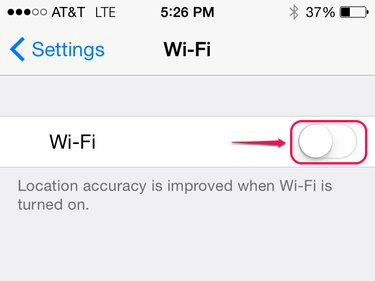
Ползунки в iOS 7 и 8 меняют цвет с белого на зеленый, когда они включены.
Кредит изображения: Изображение любезно предоставлено Apple
Шаг 2
Коснитесь имени сети, к которой хотите присоединиться. Если вы не знаете название беспроводной сети в вашем доме, поищите наклейку на задней или нижней части маршрутизатора.

Возможно, вам потребуется прокрутить вниз, чтобы найти свою сеть.
Кредит изображения: Изображение любезно предоставлено Apple
Подсказка
В я значок рядом с каждой сетью открывает дополнительную сетевую информацию и настройки, такие как настройки для статический IP-адрес. Большинству людей никогда не нужно прикасаться к этим дополнительным настройкам.
Шаг 3
Введите пароль для сети и коснитесь Присоединиться. В отличие от некоторых других устройств, вам не нужно знать или вводить тип защиты, которую использует ваш маршрутизатор при выборе сети из списка.
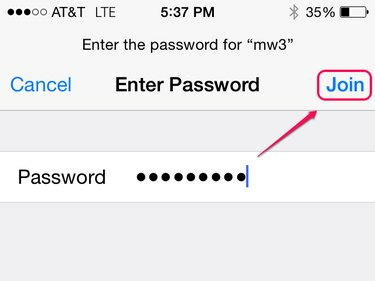
Пароли WPA и WPA2 состоят как минимум из восьми символов.
Кредит изображения: Изображение любезно предоставлено Apple
Подсказка
Открытые сети в общественных местах часто не требуют пароля. Коснитесь сети, на которой не отображается значок замка, чтобы подключиться.
В некоторых сетях, например в отелях, используется отдельная система входа в систему, а не пароль Wi-Fi. Если сеть требует этого шага, страница входа появляется в окне браузера после подключения.
После того, как соединение установлено, значок сети в строке состояния изменится с отображения вашего сотового подключения для передачи данных - такого как 3G, 4G или LTE - на отображение мощности соединения Wi-Fi.
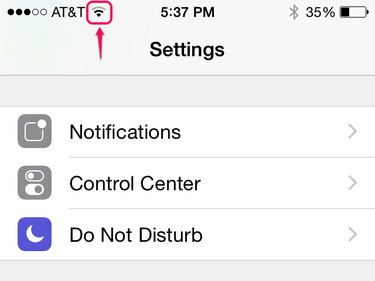
Полоски Wi-Fi показывают мощность сигнала, а не скорость.
Кредит изображения: Изображение любезно предоставлено Apple
Подсказка
Чтобы перейти на другую сеть, просто выберите ее из списка. IPhone запоминает пароли для нескольких сетей, поэтому вам не придется повторно вводить их каждый раз при смене сети.
Если вы не видите свою сеть
IPhone обычно показывает каждую сеть в пределах досягаемости, кроме скрытых сетей. Если ваша сеть не отображается в списке и вы уверены, что она работает, введите ее вручную.
Шаг 1
Кран Другой внизу списка беспроводных сетей и введите имя сети (SSID) рукой.
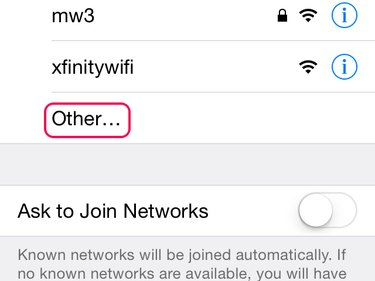
Другое всегда отображается в конце страницы.
Кредит изображения: Изображение любезно предоставлено Apple
Шаг 2
Кран Безопасность и выберите тип безопасности для сети. Начиная с iOS 8, iPhone поддерживает WEP, WPA, WPA2, Системы безопасности WPA Enterprise и WPA2 Enterprise. Для открытых сетей выберите Никто. После выбора настройки безопасности нажмите Назад.
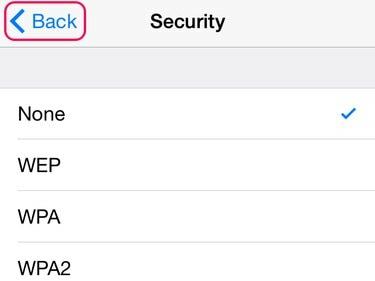
Вы должны выбрать тот же тип безопасности, что и в настройках вашего роутера.
Кредит изображения: Изображение любезно предоставлено Apple
Подсказка
Если вы настраиваете новую домашнюю сеть, WPA2, также называемый WPA2 Personal, является наиболее безопасным выбором. Однако некоторые старые устройства работают только с исходным WPA. Многие маршрутизаторы предлагают одновременную безопасность WPA и WPA2 для обеспечения обратной совместимости.
WEP - это сильно устаревшая система, обеспечивающая слабую защиту.
Шаг 3
Введите сетевой пароль и коснитесь Присоединиться.

Кнопка Присоединиться загорается после ввода пароля.
Кредит изображения: Изображение любезно предоставлено Apple


